Guide d’utilisation de Numbers pour le Mac
- Bienvenue
- Nouveautés
-
- Commencer avec Numbers
- Introduction aux images, aux graphiques et à d’autres objets
- Créer une feuille de calcul
- Ouvrir ou fermer des feuilles de calcul
- Personnaliser les modèles
- Utiliser les feuilles
- Annuler ou rétablir des modifications
- Enregistrer une feuille de calcul
- Rechercher une feuille de calcul
- Supprimer une feuille de calcul
- Imprimer une feuille de calcul
- Modifier l’arrière-plan d’une feuille
- Touch Bar pour Numbers
-
- Ajuster du texte pour qu’il tienne dans une cellule
- Surligner les cellules
- Filtrer les données
- Classer par ordre alphabétique ou trier les données d’un tableau
-
- Introduction aux tableaux croisés dynamiques
- Créer un tableau croisé dynamique
- Ajouter et disposer des données de tableau croisé dynamique
- Modifiez la façon dont les données du tableau croisé dynamique sont triées, regroupées et plus encore
- Actualiser un tableau croisé dynamique
- Afficher les données sources d’une valeur d’un tableau croisé dynamique
-
- Modifier la transparence d’un objet
- Ajouter un remplissage coloré ou une image à des formes et des zones de texte
- Ajouter une bordure à un objet ou à une feuille
- Ajouter une légende ou un titre
- Ajouter un reflet ou une ombre
- Utiliser des styles d’objets
- Redimensionner, faire pivoter et retourner des objets
-
- Envoyer une feuille de calcul
- Introduction à la collaboration
- Inviter d’autres personnes à collaborer
- Collaborer sur une feuille de calcul partagée
- Suivez l’activité la plus récente dans une feuille de calcul partagée
- Modifier les réglages d’une feuille de calcul partagée
- Arrêter de partager une feuille de calcul
- Dossiers partagés et collaboration
- Utiliser Box pour collaborer
-
- Utiliser iCloud avec Numbers
- Importer un fichier Excel ou texte
- Exporter dans le format Excel ou dans un autre format de fichier
- Réduire la taille de fichier de la feuille de calcul
- Enregistrer une feuille de calcul volumineuse en tant que paquet
- Restaurer une version précédente d’une feuille de calcul
- Déplacer une feuille de calcul
- Verrouiller une feuille de calcul
- Protéger une feuille de calcul à l’aide d’un mot de passe
- Créer et gérer des modèles personnalisés
- Copyright

Touch Bar pour Numbers sur Mac
Si votre Mac possède une Touch Bar, vous pouvez utiliser des gestes familiers (toucher, balayer, faire glisser) directement à partir de cette dernière pour modifier des feuilles de calcul dans Numbers. Les commandes de la Touch Bar changent en fonction de l’élément sélectionné dans votre feuille de calcul.
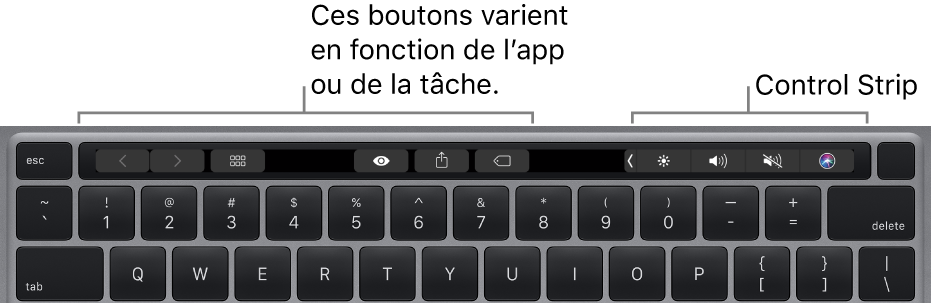
Par exemple, si un tableau est sélectionné, la Touch Bar affiche des commandes permettant d’ajouter et de supprimer des rangées et colonnes.

Touchez Format lorsqu’une cellule est sélectionnée pour voir les options de mise en forme de vos données.

Touchez Formule lorsqu’une cellule est sélectionnée pour choisir parmi les formules courantes ou insérer la vôtre.

Afficher les commandes pour Numbers
Si vous ne voyez pas les commandes pour modifier le texte et effectuer d’autres tâches dans Numbers, activez-les dans Réglages système.
Sur votre Mac, choisissez le menu Apple

Cliquez sur Réglages de la Touch Bar, cliquez sur le menu contextuel situé à côté de la section « La Touch Bar affiche », puis choisissez Commandes de l’app.
Vous trouverez de plus amples informations sur l’utilisation de la Touch Bar dans le guide d’utilisation de Mac.